ラクネコRoom設定方法
目次
ラクネコRoomについて
1. ラクネコ Roomについて
会議室内に設置し、以下機能をご利用頂けます。
・会議室の空予約(予約されているが、利用無しの会議室)を自動開放し、他の方が会議室を使えるように致します。
・終了予定時間前にアラームを鳴らし、会議の間延びを防ぎます。
・会議室の備品管理を行い、「ペンのインク切れ」等を担当者へ通知することができます。
ご利用いただく環境について
以下の環境でご利用が可能です
1、iPad:9.7インチ以上、iOS14以上 縦置きのみ対応
2、iPhone:iOS14以上 縦置きのみ対応
3、ラクネコにユーザーが登録されていること
- Googleカレンダーご利用の場合
- Outlookカレンダーをご利用の場合
ラクネコRoomの設定手順について
事前準備①(会議室の登録)
1.Googleカレンダーで会議室のメールアドレスを取得します
Googleカレンダーで登録対象の会議室の「設定」を開き、「カレンダーID」をコピーします
※後工程にて「リソースID」として使用します
5. 「会議室名」「カレンダー連携種別」「リソースID」を設定します
「カレンダー連携」項目・・・「Google」を選択してください
「リソースID」項目・・・前の手順で取得した会議室のメールアドレス(カレンダーID)を入力してください
7. 「カラ予約自動キャンセル」を選択します
会議開始時間から時間が経っても会議室が利用されていない場合、自動で会議がキャンセルされ、カレンダーツールから予定を削除します。
また、当会議の主催者へスケジュールが削除された旨のメールが届きます。
8. 「終了時刻をカレンダーに反映」を選択します
オンにした場合、会議終了時間が予定より早くラクネコRoom上から「終了する」操作を実施すると、該当会議室のカレンダーも終了時間が短縮し表示されます。
※デフォルトはオフになります。オフの場合、予定より早く終了をしても会議室のカレンダーの終了時間は短縮されません。
9. 設定内容を保存します
画面右側の保存をクリックし、会議室の設定は完了です。
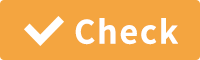
設定内容を変更した場合、ラクネコRoomの会議室設定画面より設定内容を変更した会議室をタップしてただく必要があります。
ラクネコRoomの設定手順について
事前準備②(Googleカレンダー連携)
1.ラクネコ管理画面でGoogleカレンダー連携します
Googleカレンダー連携手順はこちらのマニュアルをご確認ください。
※Googleカレンダー連携の際、権限のチェック欄が表示された場合は全ての項目にチェックし許可をお願い致します。
全てのチェックがされてない場合、連携が不完全となり正常に動作がされません。
ラクネコRoomの設定手順について
事前準備③(備品の登録)
ラクネコRoomアプリのインストール
4. 一覧から利用する会議室を選択します
ラクネコ管理画面の会議室管理でリソースIDが登録されている会議室が表示されます
会議室の選択まで完了したら下記よりラクネコRoomの操作方法をご確認ください。
ラクネコRoom受付操作手順
会議室の切り替え
表示のマスキング設定
特権管理者権限におけるラクネコRoom機能の利用方法
特権管理者の設定について
これまでは、自動キャンセルなどラクネコRoomの全機能を利用するにはユーザー毎にGoogleカレンダー連携が必要でございましたが、以下権限のアカウントで設定を行う事で、Googleカレンダー連携をしていないユーザーも自動キャンセル含め全ての機能の利用が可能となります。
・特権管理者
特権管理者についてはこちらをご確認ください。
・会議室や予定主催者のGoogleアカウントに対する参照・編集権限が「Google設定」でログインするユーザーに付与されているGoogleアカウント
Googleアカウント連携
1. Google設定からログインをします
ラクネコRoomから設定画面を開き、Google設定をタップします
「Googleカレンダー:未連携」画面が表示されますので、「Sign in with Google」をタップしGoogleのログイン操作をお願い致します。
2-1. ラクネコへの許可設定をします
ログイン完了後、「RakunekoRoom」がサインインのために「google.com」を使用していますという画面が表示されますので、「続ける」をタップします。
Googleアカウント連携解除
ラクネコRoomの設定手順について
事前準備①(会議室の登録)
5. 「会議室名」「カレンダー連携種別」「リソースID」を設定し「保存」をクリックします
「カレンダー連携」項目・・・「Outlook」を選択してください
「リソースID」項目・・・前の手順で取得した会議室のメールアドレス(カレンダーID)を入力してください
7. 「カラ予約自動キャンセル」を選択します
会議開始時間から時間が経っても会議室が利用されていない場合、自動で会議がキャンセルされ、カレンダーツールから予定を削除します。
また、当会議の主催者へスケジュールが削除された旨のメールが届きます。
8. 「終了時刻をカレンダーに反映」を選択します
オンにした場合、会議終了時間が予定より早くラクネコRoom上から「終了する」操作を実施すると、該当会議室のカレンダーも終了時間が短縮し表示されます。
※デフォルトはオフになります。オフの場合、予定より早く終了をしても会議室のカレンダーの終了時間は短縮されません。
9. 設定内容を保存します
画面右側の保存をクリックし、会議室の設定は完了です。
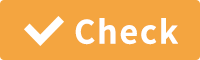
設定内容を変更した場合、ラクネコRoomの会議室設定画面より設定内容を変更した会議室をタップしてただく必要があります。
ラクネコRoomの設定手順について
事前準備③(備品の登録)
ラクネコRoomアプリのインストール
3.「Outlook設定」をタップし、Microsoftアカウントでログインします
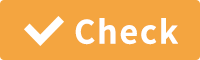
Microsoftアカウントのログインは事前に連携の許可設定などの操作が必要です。
事前設定がまだの場合、こちらのマニュアルをご確認ください。
5. 一覧から利用する会議室を選択します
ラクネコ管理画面の会議室管理でリソースIDが登録されている会議室が表示されます
会議室の選択まで完了したら下記よりラクネコRoomの操作方法をご確認ください。
ラクネコRoom受付操作手順
会議室の切り替え
表示のマスキング設定
- ウェブマニュアル
- ラクネコRoomの利用方法
- ラクネコRoomについて
- ラクネコRoom設定方法
